
Всем привет! Уверен, все вы знаете, что ВКонтакте это не только социальная сеть, но и огромное хранилище видео, аудио и фото. Пользователи делятся впечатлениями от поездок с друзьями, выкладывают свои музыкальные творения на суд общественности, создают группы и сообщества для заработка или в качестве портфолио.
Если вы вдруг хотите стать одним из перечисленных выше людей, то сейчас я расскажу, как создать альбом в ВК. Покажу, как это сделать в группе, на личной странице, а так же как настроить параметры доступа и приватности. Опишу процесс для компьютера или обновленного приложения на мобильный. И да, одними фото я не ограничусь и затрону создание видеоальбомов и аудиоальбомов.
- Как создать новый фотоальбом в группе ВКонтакте
- Создаем с компьютера
- Добавляем с телефона
- Создаем альбом с фото на личной странице
- Как сделать с компьютера
- Добавляем с мобильного телефона
- Как создать музыкальный альбом на личной странице или в группе
- Как создать видеоальбом в группе или на личной странице
- Заключение
Как создать новый фотоальбом в группе ВКонтакте
Сделать новый альбом с фото в сообществе в ВК намного проще, чем может показаться на первый взгляд. Ну а чтобы не осталось вопросов я рассмотрю две ситуации:
- При работе с компьютера,
- С телефона.
А теперь приступим.
Создаем с компьютера
Самый простой вариант. Для этого нужно:
- Зайти в свой паблик и перейти в раздел «Фотоальбомы»,
- В правом верхнем углу найти кнопку «Создать»,
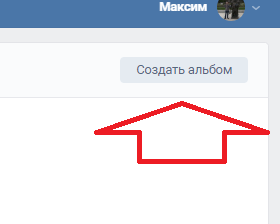
- Ввести название и описание. Тут же можно сделать так, чтобы комментарии были отключены, а добавлять фотографии могли только администраторы,
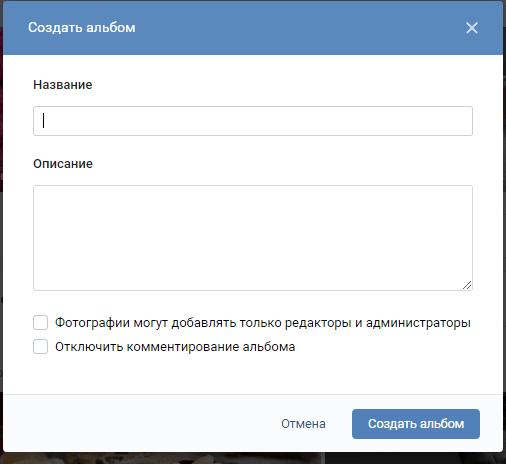
- Нажимаем «Создать» и всё, готово.
Теперь можно приступить к загрузке фотографий, созданию описания и настроить параметры приватности.
Кстати, скрыть альбом от конкретной группы пользователей нельзя. Поэтому, если вдруг потребовалось заблокировать просмотр какого-то альбома или сделать его закрытым, придется в настройках сообщества отключить видимость вообще всех фотографий, музыки или видео для посетителей и подписчиков.
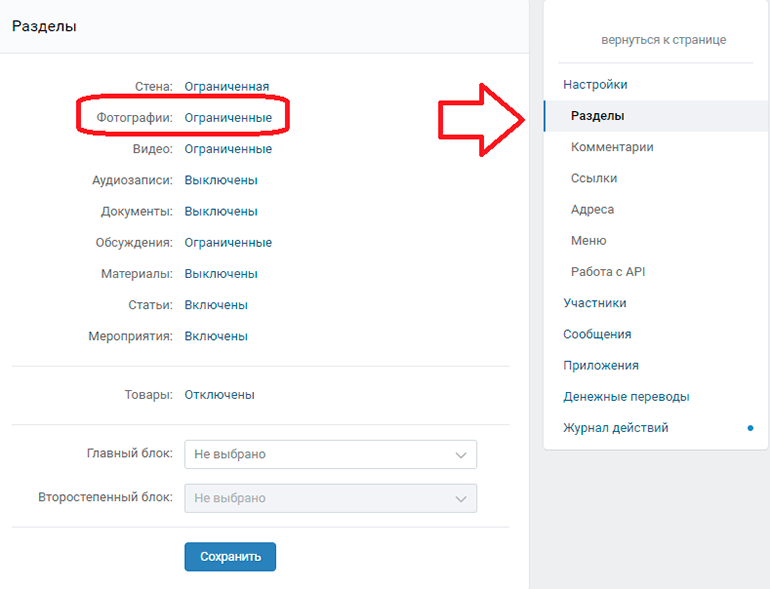
Вам может быть интересно Что такое кредитная карта и как ею правильно пользоваться, чтобы подправить кредитную историю?.
Добавляем с телефона
На телефоне будет чуть сложнее. Вам нужно:
- зайти в приложение, перейти на вторую слева вкладку и открыть раздел Сообщества,
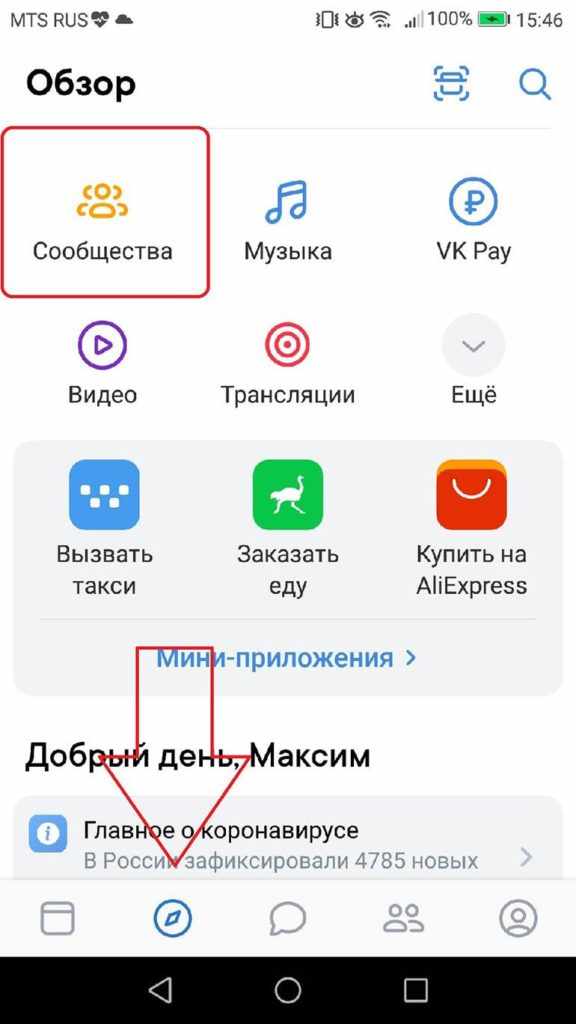
- открыть паблик в котором нужно создать фотоальбом,
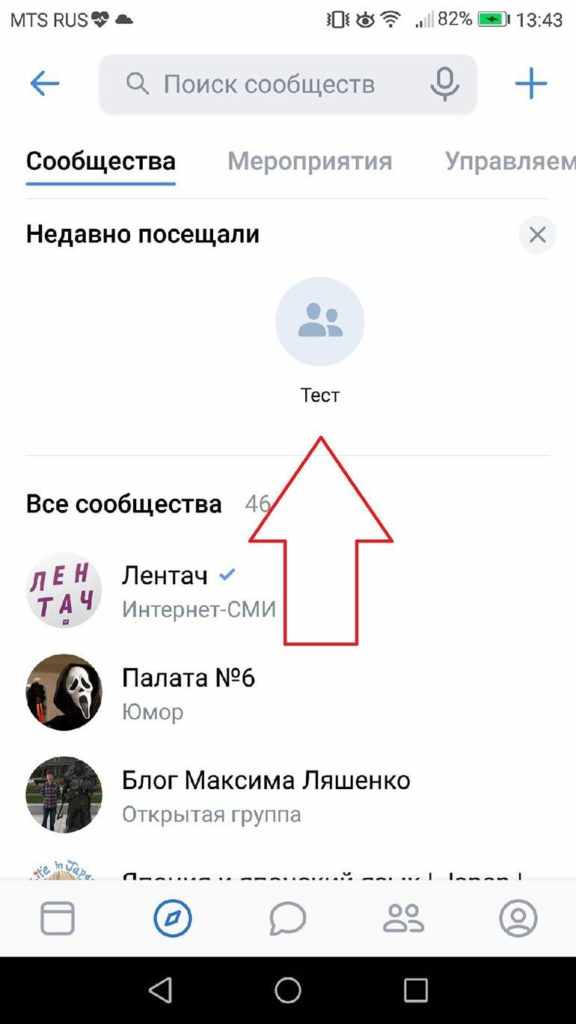
- нажать на кнопку Фото,
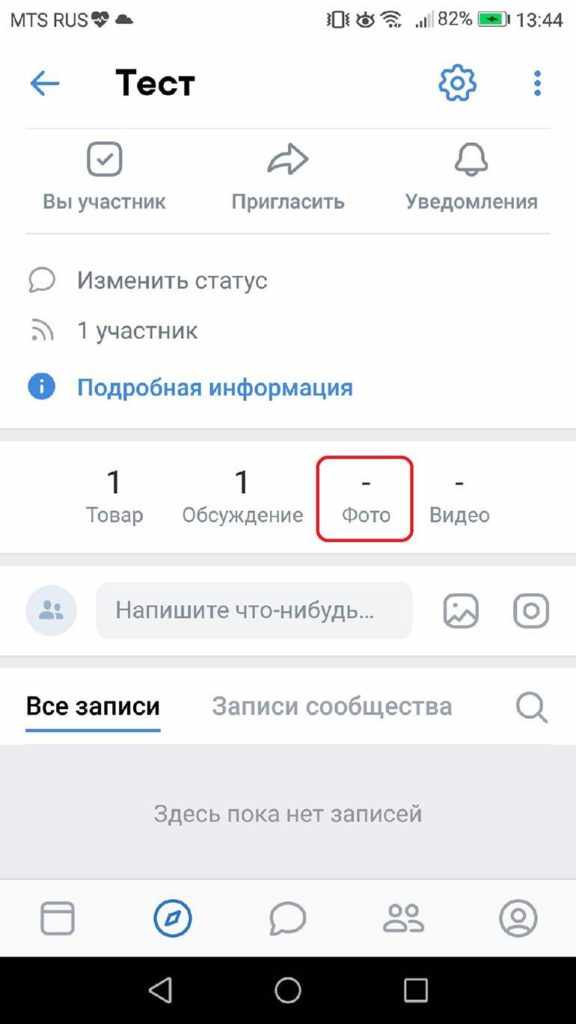
- Справа вверху нажать на плюсик,
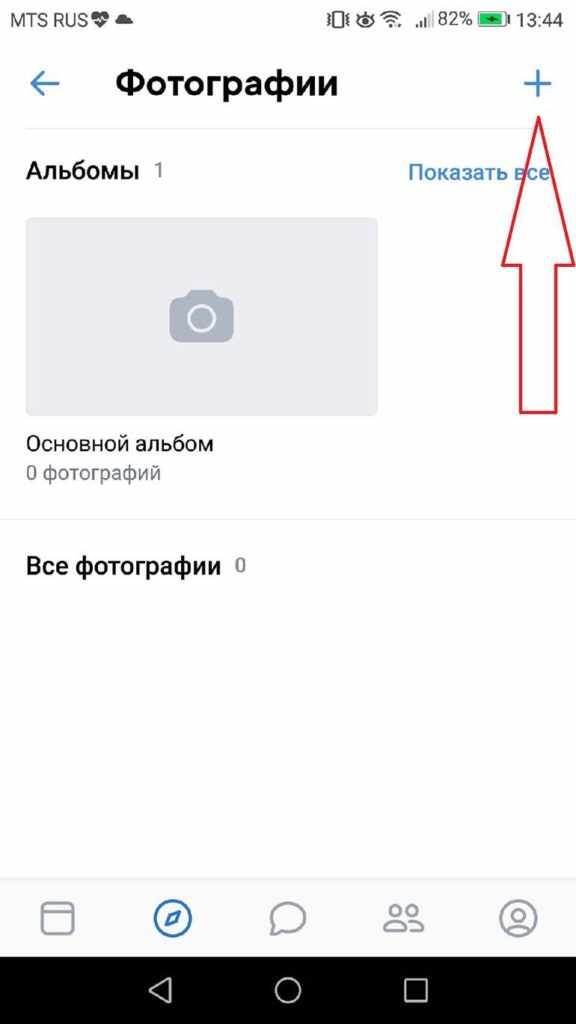
- в открывшемся подменю щелкнуть Создать альбом,
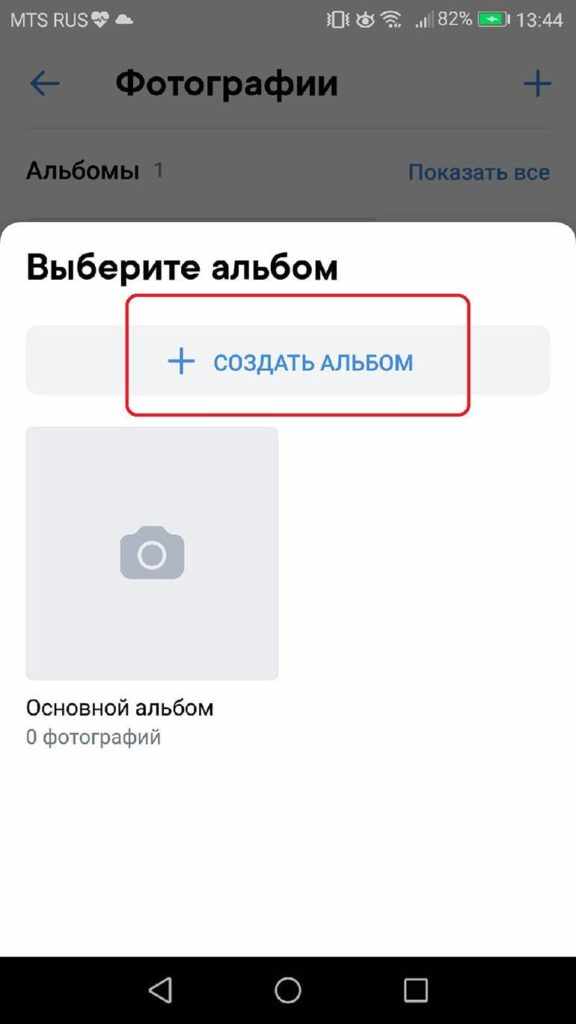
- ну и, наконец, ввести название, описание альбома и нажать галочку справа вверху. На этом все, альбом создан и можно добавлять в него фото.
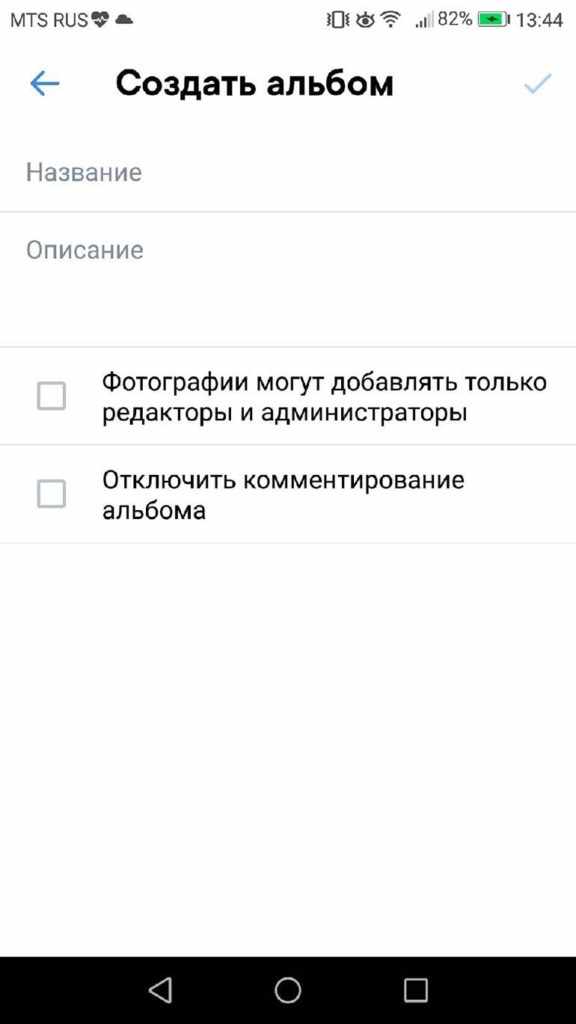
Создаем альбом с фото на личной странице
А теперь небольшая инструкция по созданию фотоальбома на личной страничке ВКонтакте.
Как сделать с компьютера
Начну с инструкции для ПК. Для этого:
- зайдите в раздел «Фотографии» в вашем профиле,
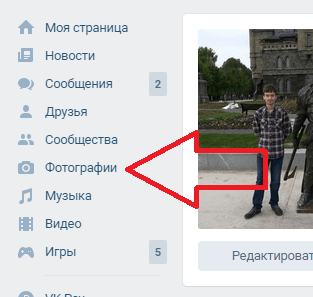
- нажмите кнопку «Создать»,
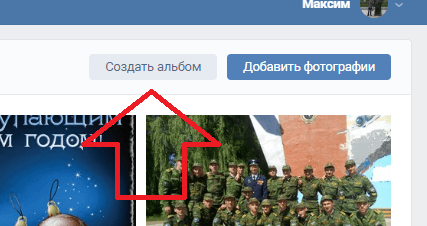
- введите название и описание,
- снова нажмите кнопку «Создать».
В плане настройки приватности, альбомы на личной странице более «гибкие»: можно дать возможность комментировать только определенным пользователям, запретить комментирование конкретным людям или запретить доступ вообще всем.

Чтобы закрыть доступ к фоткам друзьям или посетителям страницы нужно перейти в настройки профиля и выставить нужные параметры приватности:
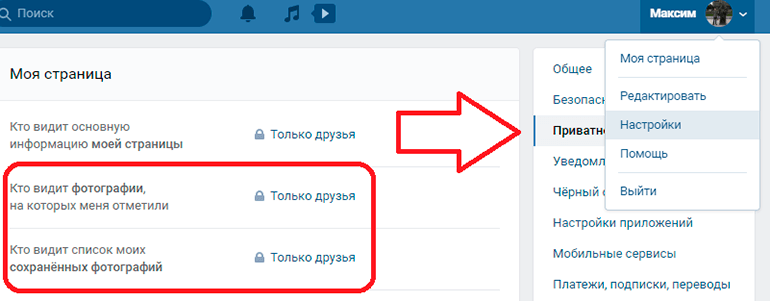
Если вам вдруг нужно его удалить, то найти инструкцию можете вот здесь: «Как удалить альбомы ВКонтакте».
Вам может быть интересно Обзор лучшего сервиса накрутки в социальных сетях БоссЛайк.
Добавляем с мобильного телефона
А теперь, что касается смартфонов:
- откройте приложение на смартфоне и перейдите на вкладку личного профиля. Нажмите на Фотографии,
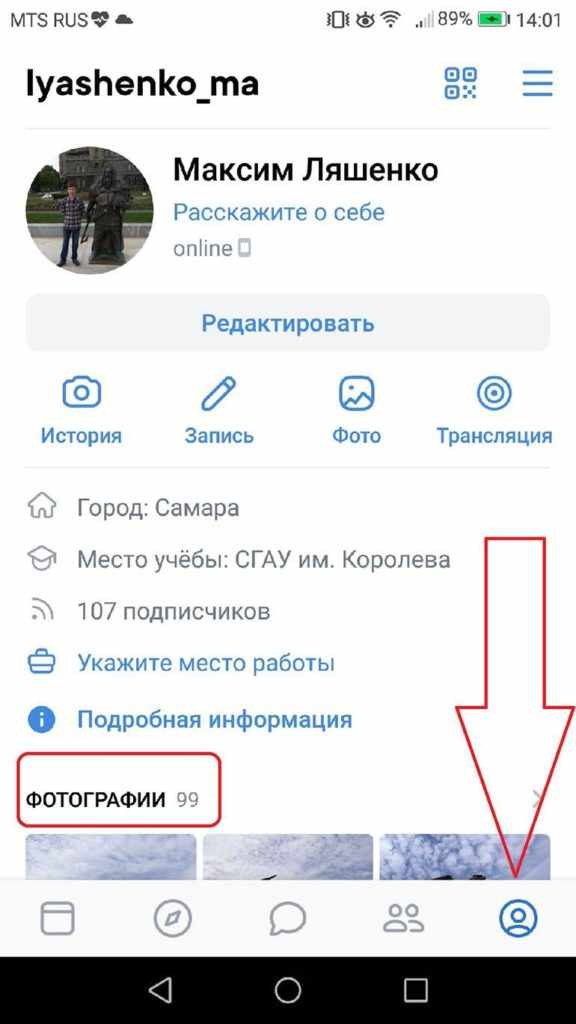
- в открывшейся вкладке нажмите плюсик справа вверху,
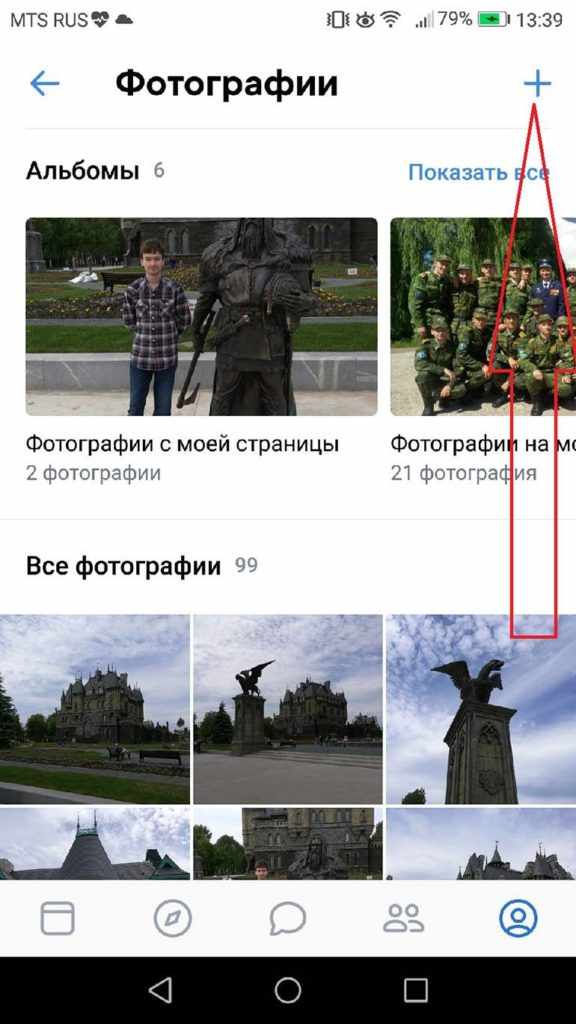
- появится меню, в котором нажмите Создать альбом,
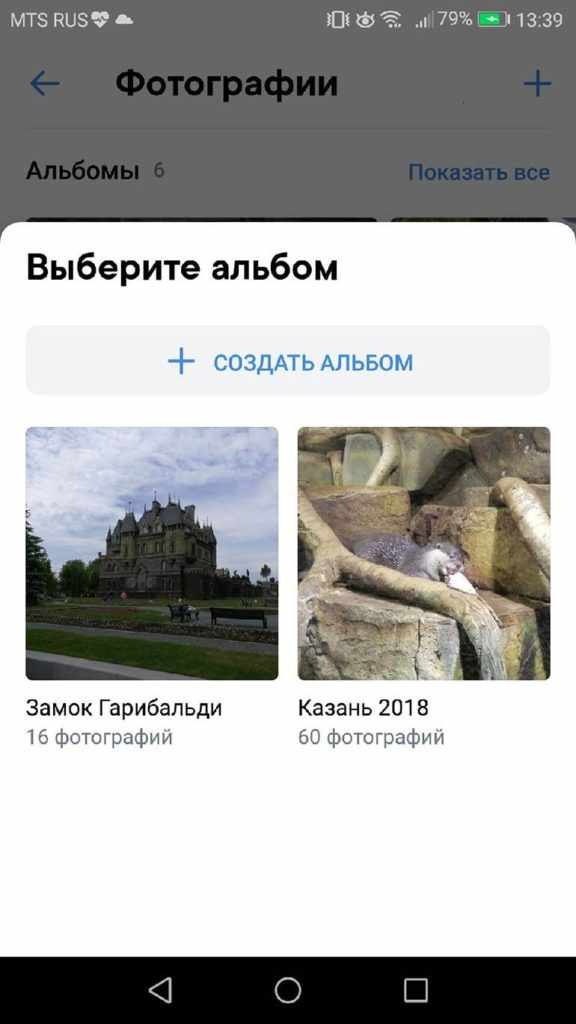
- введите название, описание, выставьте настройки приватности и нажмите на галочку справа вверху. Альбом создан.
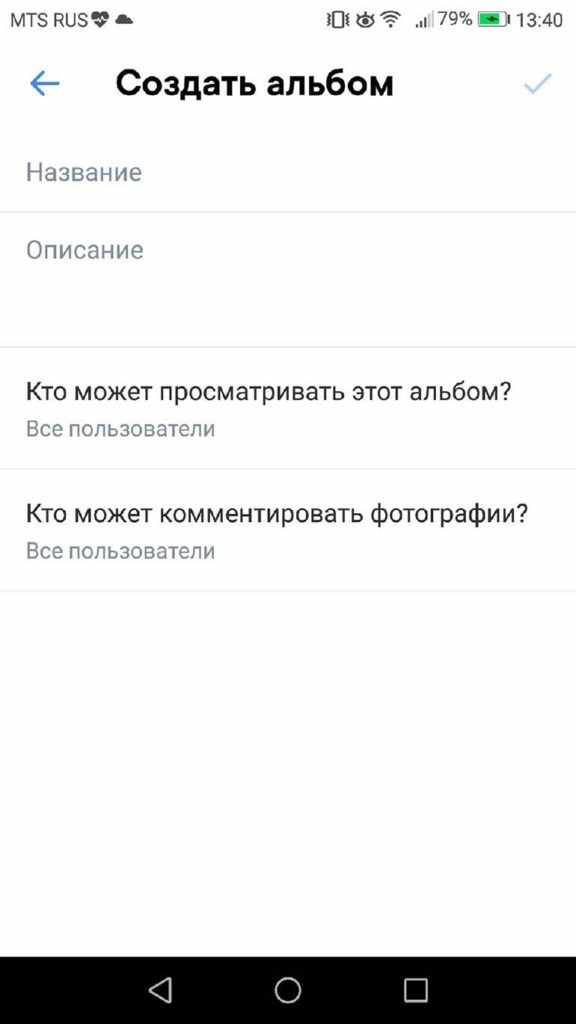
Как создать музыкальный альбом на личной странице или в группе
Плейлисты позволяют сортировать свою музыку или делиться ею с друзьями. Причем не только отдельными композициями, но и целыми аудиоальбомами. В плейлист можно добавить огромное количество песен, а если вдруг он станет популярным, то будет доступен в разделе «Рекомендации» у других пользователей.
Принцип создания аналогичен, как для пабликов, так и для личной страницы, поэтому опишу последовательность действий один раз.
Для создания альбома с музыкой понадобится:
- Для странички зайти в раздел «Музыка», который находится в меню слева от аватарки прямо под разделом Фотографии. Для группы ищем раздел под вкладкой Контакты справа от стены,
- Нажать кнопку «Добавить плейлист»,
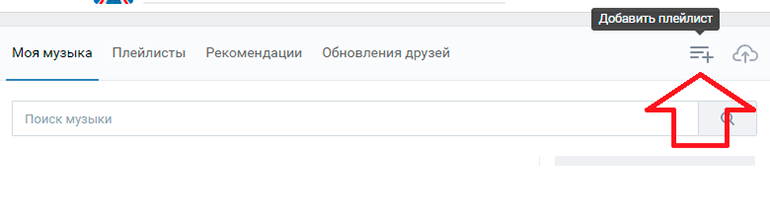
- Сделать обложку, дать ему имя и написать описание,
- Выбрать песни (их может быть около 100),
- Нажать «Сохранить».
Новый музыкальный альбом появится в соответствующем разделе.
К сожалению, настройки приватности для музыки не доступны. Можно только скрыть её вообще от всех пользователей ВКонтакте.
Вам может быть интересно Как сократить ссылку на сайт, узнать статистику переходов и какие популярные сервисы существуют.
Как создать видеоальбом в группе или на личной странице
Принцип создания аналогичен как для пабликов, так и для личной страницы, поэтому опишу последовательность действий один раз. Итак, для того чтобы создать альбом с видео, необходимо:
- Для личного профиля зайти в меню «Видео», который располагается слева от аватарки и прямо под Музыка. В случае с группой переходим в соответствующий раздел, который расположен справа от стены, под аватаркой и разделом Фотографии,
- В случае с профилем выбрать вкладку «Мои видео»,
- Нажать кнопку «Создать альбом»,

- Ввести название,
- Нажать кнопку «Сохранить.
Тут же можно настроить параметры приватности, запретив или наоборот разрешив кому-то просматривать видеозаписи.
Заключение
Теперь и вы знаете, как создать новый альбом в ВК. Сделать это для фото, музыки или видео достаточно просто, причем, как в группе, так и на личной странице ВКонтакте. Они позволяют сортировать снимки, аудио и видео, особенно, если их очень много. Например, видеоальбомы и плейлисты помогают разделять файлы по категориям, чтобы пользователям было проще искать фильмы, сериалы или новые треки любимого популярного исполнителя. А это очень удобно, не находите?
Ладно, как бы то ни было, на этом у меня всё. Спасибо за внимание, подписывайтесь, рассказывайте друзьям, комментируйте и до встречи в следующих статьях! Удачи!